Kuinka päivittää se ilmaiseksi Windows 10 een

- 4049
- 881
- Steven Hamill
Windows 7 -päivityskampanja ja 8.1 - Windows 10 kaikille käyttäjille päättyi loppukesästä 2016. Huolimatta siitä, että ilmaisen siirtymisen osakkeiden kesto on vanhentunut jo pitkään, monet muut tavat ovat toimineet pitkään- järjestelmän ajan siirrosta, Windows 10: n olemassa olevien avaimien aktivointiin seitsemännen tai kahdeksannen sukupolven aikaisemmat versiot.

Mutta koska Microsoftin yrityksen edustajat ilmoittivat tammikuussa 2018 minkä tahansa päivityksen virallisen sulkemisen, näyttää siltä, että ilmaiseksi lisensoidut Windows 10: n ei ole enää mahdollista. Mutta kuten käytäntö osoittaa, monet aikaisemmin toimivat vaihtoehdot ovat edelleen aktiivisia. Katsotaanpa niistä kätevin ja tehokkain.
Tällä hetkellä työntekijät ovat kolme ilmaisen päivityksen menetelmää: Windows Upgrade Assistant Assistant Upgrade Assistant -sovelluksen käyttäminen, avaimen aktivointi aikaisemmista versioista ja Clean Windows 10 -asennus (asiaankuuluva käyttäjille, jotka olivat aiemmin tehneet siirtymisen, mutta joillekin Syy palasi aiempiin versioihin).
Sisältö
- Upgrade Assistant -päivitys
- Päivitä avaimen avulla aikaisempiin versioihin
- Puhdas Windows 10 -asennus.
Ennen kuin harkitset nykyisiä päivitysvaihtoehtoja, sinun on otettava huomioon seuraavat kohdat:
- Windows 10: een siirtymäprosessia ei voida tehdä Windows Vista: lla tai XP: llä.
- Todelliset päivitykset on asennettava järjestelmään, jolla siirtyminen tehdään.
- Nykyinen järjestelmä on aktivoitava tai virallinen avain ostetaan.
- Windows 10: n tulisi tukea tietokonerautaa.
Upgrade Assistant -päivitys
Pitkän ajanjakson jälkeen kaikkien käyttäjien mainostamisen päättymisen jälkeen ilmainen päivitys, Microsoft tarjosi mahdollisuuden ilmaiseksi kytkimiseen Windows 10: n uuteen versioon vammaisille. Aluksi tämän kampanjan ajanjaksoa jatkettiin 31. joulukuuta 2017 saakka, mutta tämän ajanjakson päättymisen jälkeen päivitysmahdollisuus oli aktiivinen ennen 18. tammikuuta 2018.
Yhtiö loi jopa erillisen sivuston päivityksen valmistamiseksi oli mahdollisimman mukava. Yksi tämän toiminnan ominaisuuksista oli, että käyttäjän, joka vahvistaa kyvyttömyytensä, ei tarvinnut käydä läpi erityisiä tarkastuksia tai vahvistuksia. Jokainen, joka meni sivustolle ja latasi Windows 10 Upgrade Assistant -apuohjelman, voitaisiin uudistaa.
Tällä hetkellä Microsoftin verkkosivuston pääsivulla vammaisten päivittämistä varten on ilmoitettu tämän toiminnan lopettamisesta. Yhtiö ilmoittaa, että nyt ainoa vaihtoehto on ostaa alkuperäinen versio jo esiasennettuun uuteen laitteeseen tai ohjelmiston erillisen täyspregled -version ostaminen. Tämän apuohjelman lataamiseen ei ole linkkejä.
MUTTA Windows 10 Upgrade Assistant -tiedosto on edelleen saatavana Microsoftissa, lataa nyt.
Jos tiedosto katoaa latauksista, kirjoita kommentteihin, yritä laittaa se yksinkertaisesti sivustolle (jos tuolloin tämä on yleensä vielä päivitetty).
Lataa Microsoftin verkkosivustolta
Ensimmäisessä asennuksessa ohjelma tarkistaa päivitysapulaisen nykyisen version.
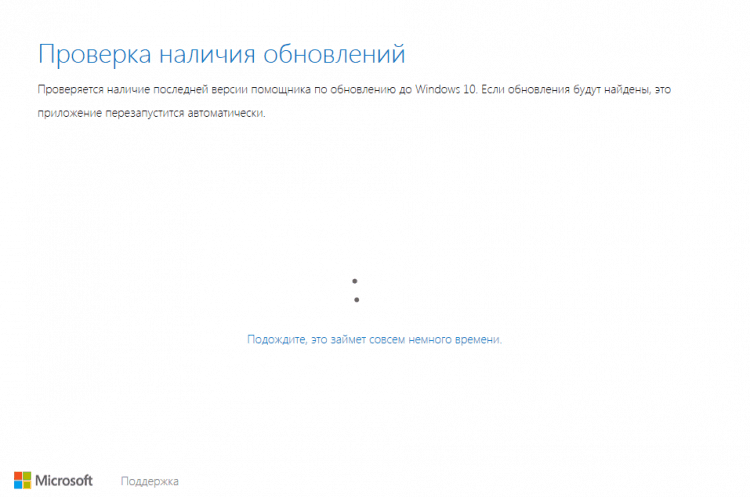
Sen jälkeen on tarpeen perehtyä itsesi ja olla samaa mieltä lisenssisopimuksen ehdoista.
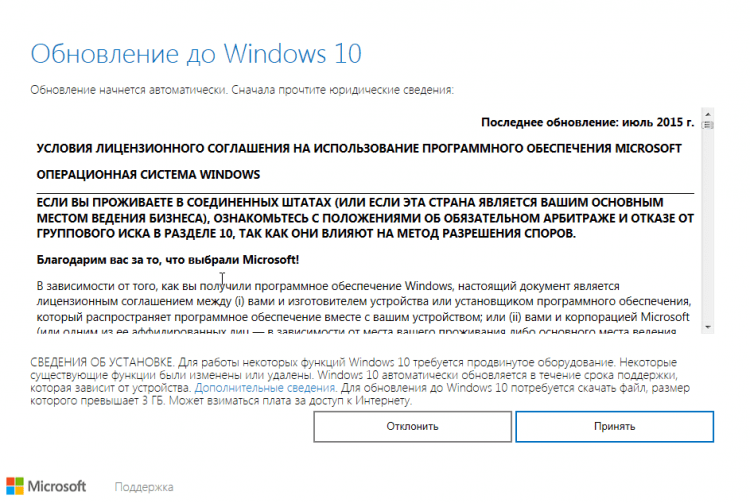
Asennusassistentti tarkistaa tämän tietokoneen päivityksen mahdollisuuden päivittää Windows 10: een.
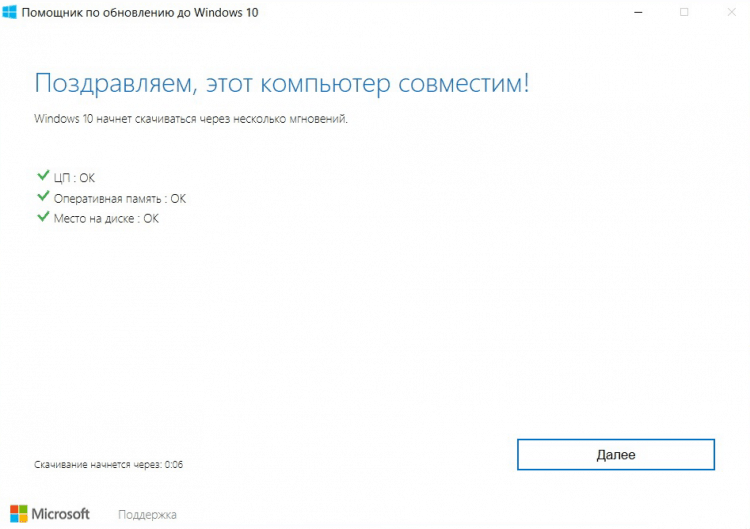
Ja jos kaikki pisteet ovat läpäisseet positiivisen tarkistuksen, kunto -painiketta painan jälkeen, päivitysprosessi alkaa Windows 10: lle. Kun päivitys on valmis, avainversio -näppäin on poimittu, ja tulosteen käyttäjä voi käyttää aktivoitua järjestelmää.
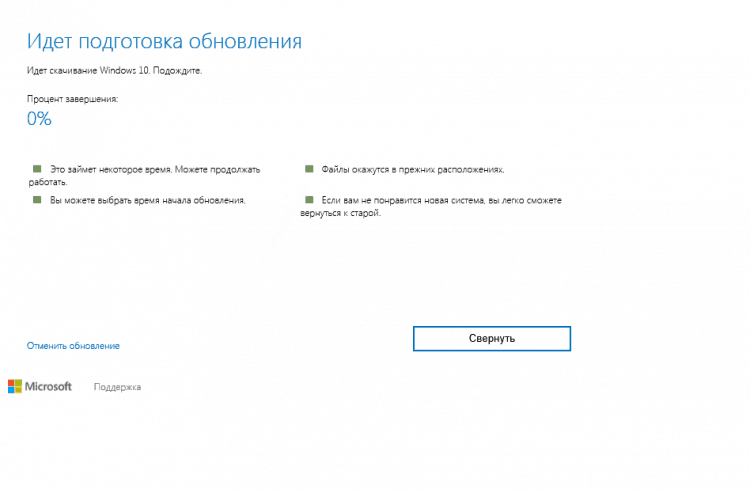
Jos ensimmäisen käynnistyksen apuohjelma antaa virheen, tämä voi johtua siitä, mitä aiemmin sanottiin- Microsoft sulki virallisesti tämän päivityksen mahdollisuuden. Mutta tämän rajoituksen kiertämiseksi riittää muuttamaan järjestelmäaikaa jokaiselle, joka on aikaisemmin kuin 31.12.2017.
Voit tehdä tämän napsauttamalla tehtäväpalkin kelloa ja siirry päivämäärän muutokseen ja aseta aikaa.
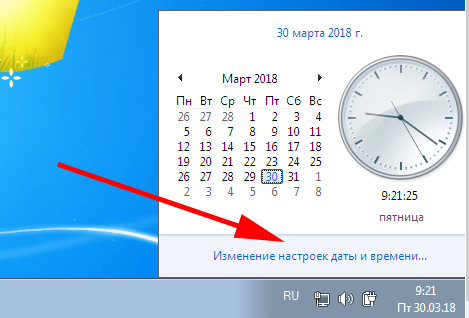
Kun sinun on mentävä osioon, muuta päivämäärää ja aikaa.
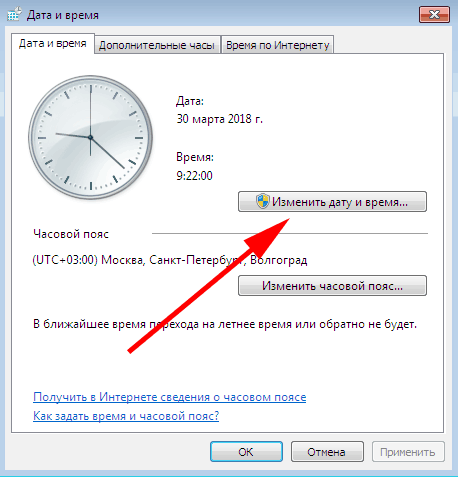
Ja valitse sitten kaikki päivämäärät, jotka ovat aikaisemmin kuin määritetty 31 ajanjakso.12.2017.
Tämän menettelyn jälkeen on mahdollista yrittää käynnistää apulaisohjelma uudelleen päivittämiseen, hänen on aloitettava keskeytymätön ja suoritettava järjestelmän päivitys.
Päivitä avaimen avulla aikaisempiin versioihin
Tämä menetelmä on yksinkertaisin ja nopein. Ensin sinun on oltava seitsemännen tai kahdeksannen sukupolven Windows -avaimen omistaja. Vaihdaksesi Windows 10: een, tarvitset:
- Lataa alkuperäinen Windows 10 -jakelu viralliselta sivustolta;
- Kirjoita se flash -asemaan tai levyyn;
Tietoja Win10 -nauhoituksesta USB -flash -asemalla, meillä on erillinen artikkeli
- Tee puhdas ikkunoiden asennus;
- Kun järjestelmä on asennettu, Win+I: n kuumien avaimien avusta, siirry parametrien osaan;
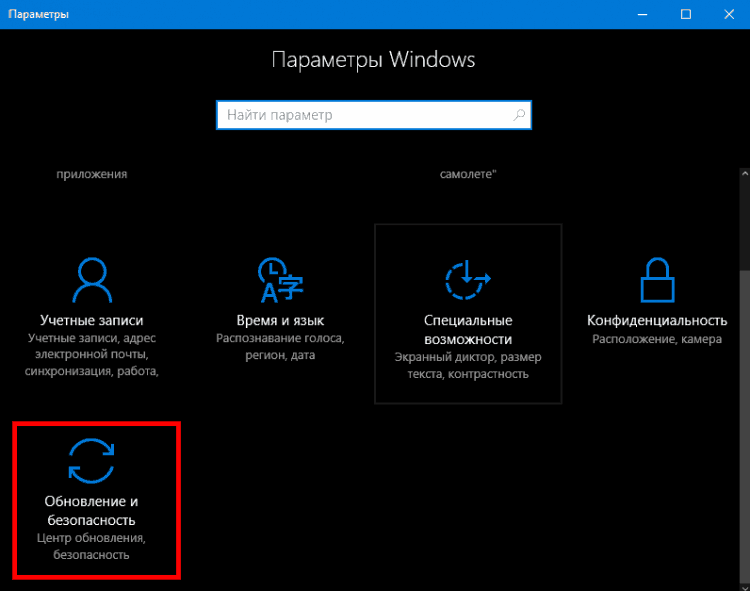
- Valitse sitten päivitys- ja turvallisuusluokka;
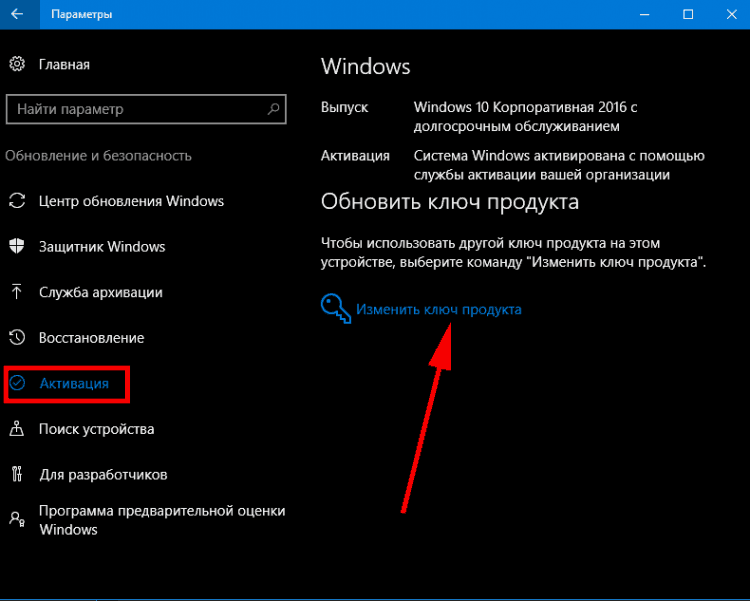
- Siirry aktivointiosaan, valitse - Muuta lisenssiavain ja käytä olemassa olevaa avainta edellisiin Windows -ohjelmiin.
Järjestelmän on hyväksyttävä avain edelliseen versioon ja aktivoitava.
Puhdas Windows 10 -asennus.
Varaus on jälleen tehtävä, että tämä menetelmä sopii käyttäjille, jotka ovat aiemmin päivittäneet Windows 10: n. Se koostuu vain puhtaan Windows 10 -asennuksen tekemisestä, ja aktivointiavaimen tulisi valita järjestelmä automaattisesti.
On suositeltavaa suorittaa puhdas asennus saman menetelmän mukaisesti, joka on kuvattu viimeisessä osassa tai voit oppia lisää tästä artikkelistamme.
Aktivointiavain tulisi hyväksyä automaattisesti sen vuoksi, että Windows 10: n ensimmäisessä päivityksessä käyttäjästä tuli digitaalisen lisenssin omistaja. Tämä tarkoittaa, että aktivointiavain on liitetty käyttäjäjärjestelmään asennetun laitteen määrän hashiin. Sitten Microsoft -tilin syöttämisen jälkeen aktivointitiedot tallennetaan yrityksen palvelimille ja digitaalinen lisenssi korjataan automaattisesti sekä käyttäjätilin että järjestelmälaitteen takana.
Tässä on tarpeen ottaa huomioon se tosiasia, että jos jostain syystä tietokoneen kokoonpano on aikaisemmin muutettu, lisenssin palauttaminen on ongelmallista ja vain Mycrosoftin teknisen tuen avulla.
***
Tässä artikkelissa käsitellään merkittävimpiä ilmaisia tapoja päivittää Windows 10: een aikaisemmista versioista. Jos tiedät muista tehokkaista menetelmistä, muista jakaa ne kommentteihin.

